iPhone Siri ayarları nasıl yapılır sorusunun cevabını yazımızda bulabilirsiniz. iPhone’unuzu ilk kez kurduğunuzda, Siri’yi etkinleştirmek isteyip istemediğinizi sorar. Siri’yi etkinleştirmemeyi seçtiyseniz ve yeniden yapılandırmak istiyorsanız okumaya devam edin.
iPhone’da Siri ayarları nasıl değiştirilir?
iPhone’da Siri’yi etkinleştirmek için şu adımları izleyin:
- Ayarlar uygulamasını açın.
- Siri ve Ara’ya dokunun.
- Face ID’li iPhone ve iPad’de Siri için Yan Düğmeye Bas düğmesine basmak için geçiş düğmesini etkinleştirin.
- Ana Sayfa düğmesiyle iPhone ve iPad’de Siri için Ana Sayfaya Bas düğmesini etkinleştirir.
Siri’yi devre dışı bırakmak için aynı menüden anahtarı kapatın.

Sesli asistanı etkinleştirdikten sonra Siri’yi arayın ve şu adımları izleyerek komut verin:
- Face ID’li iPhone ve iPad’de sağ taraftaki düğmeye basın.
- Face ID’li bir modeliniz yoksa cihazın ön tarafındaki düğmeye basın.
- Siri’yle konuş. Ona “Hava nasıl?” gibi komutlar verin.
- Daha uzun bir istekte bulunmak istiyorsanız, düğmeye basmaya devam edin. Düğmeyi basılı tuttuğunuz sürece Siri dinlemeye devam edecektir. Bıraktığınızda, asistan dinlemeyi bırakır ve isteğiniz üzerinde çalışmaya başlar.
Bir iPhone’da Siri’yi sesinizle nasıl arayabilirsiniz?
Siri’yi sesinizle ararsanız, Siri size yüksek sesle yanıt verir. “Hey Siri”yi kurma adımları şunlardır:
- Ayarlar uygulamasını açın.
- Siri ve Ara’ya dokunun.
- “Hey Siri”yi duymak için düğmeyi etkinleştirin.
- Devam’a dokunun. Ekrandaki basit talimatları izleyin
- “Hey Siri”yi başarıyla etkinleştirdiniz.
- Hem cihazınızın kilidi açıkken hem de kilitliyken çalışır.
Siri’yi kurduktan sonra, iPhone 11 veya iPhone 12 gibi bir iPhone 6s veya daha yenisine sahipseniz, “Hey Siri” komutu ile programı uyandırabilirsiniz.
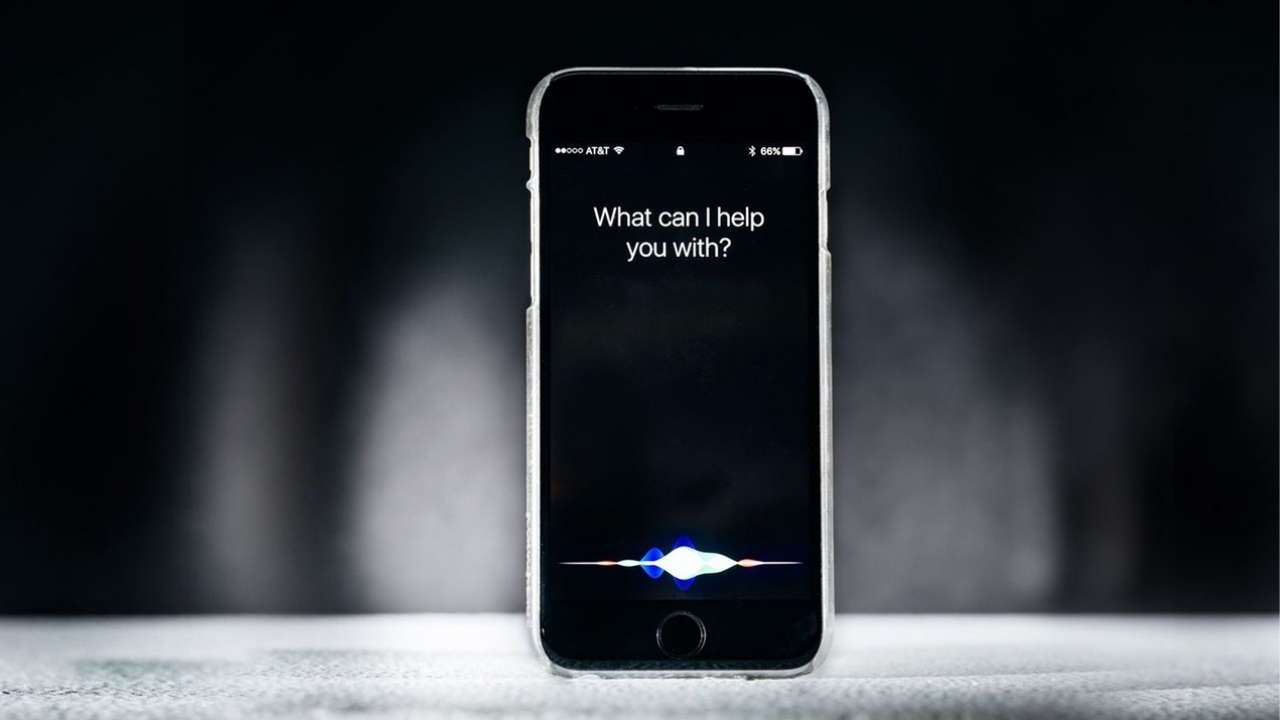
iOS 8 ve sonraki sürümlerine sahip bir iPhone 6s ve önceki modellere sahipseniz, telefonunuzu prize takmanız gerekir. Ardından ‘Hey Siri’yi kullanabilirsiniz.
Ayrıca: ‘Hey Siri’ şunlarla da uyumludur:
- Tüm Apple Watch modelleri
- İkinci nesil AirPod’lar
- AirPods Pro
- Powerbeats, Powerbeats Pro
- iPad Air (3. nesil)
- iPad mini (5. nesil)
- iPad Pro 12,9 inç (üçüncü nesil)
- iPad Pro (11 inç)
- iPad Pro 12,9 inç (ikinci nesil)
- iPad Pro (10,5 inç)
- iPad Pro (9,7 inç)
- iPad (6. nesil) veya üzeri
Siri’yi sesinizle kullanmak için “Hey, Siri” demeniz ve istediğiniz soruyu sormanız veya ona bir şey yapması için belirli bir komut vermeniz (örneğin alarmı kurmanız) gerekir.
iPhone’da bir düğmeye basarak Siri nasıl aranır?
Siri’yi bir düğmeyle etkinleştirdiğinizde, iPhone rahatsız etmeyin modundaysa Siri sessizce yanıt verir; rahatsız etmeyin modu kapalıyken Siri yüksek sesle yanıt verir.
Aşağıdaki işlemlerden birini gerçekleştirin:
- Face ID’li bir iPhone’da: Yan düğmeyi basılı tutun.
- Ana Sayfa düğmesi olan bir iPhone’da: Ana Sayfa düğmesini basılı tutun.
- EarPods kulaklık: Orta veya arama düğmesini basılı tutun.
- Araba Oynat: Direksiyon simidindeki sesli komut düğmesini basılı tutun veya CarPlay ana ekranındaki ana sayfa düğmesini basılı tutun.
- Siri Gözleri Ücretsiz: Direksiyon simidindeki sesli komut düğmesini basılı tutun.
Siri göründüğünde, ona bir soru sorun. Örneğin, “1420’nin %15’i ne kadardır?” gibi bir şey söyleyebilirsiniz.
iPhone’da sizi doğru anlamıyorsa Siri nasıl düzeltilir?
Siri’ye bir soru sorarsanız ve sizi anlamazsa:
- Soruyu veya isteği yeniden ifade edin: Dinle düğmesine basın, ardından isteğinizi başka bir şekilde belirtin.
- Sorunun bir kısmını heceleyin: Dinle düğmesine basın ve Siri’nin anlamadığı kelimeleri heceleyerek isteği tekrarlayın. Örneğin, “Ara” deyin ve ardından kişinin adını heceleyin.
- Göndermeden önce bir mesajı değiştirin: “Değiştir” deyin.
- İsteği metinle düzenleyin: İsteğiniz ekranda görünüyorsa, düzenleyebilirsiniz. İsteğe dokunun ve ardından ekran klavyesini kullanın.
Siri’nin ne zaman yanıt vereceği nasıl seçilir?
Siri’nin hangi durumlarda yanıt vermesini istediğinizi de seçebilirsiniz. Bu adımları takip et:
- Ayarlar > Siri ve Ara’ya gidin. Ardından aşağıdaki seçeneklerden herhangi birini seçin:
- Siri’nin Hey Siri sesli komutuna yanıt vermesini önleyin: ““Hey Siri”yi duyarken” seçeneğini kapatın. “Hear Siri”yi başka bir ifadeyle değiştirebilirsiniz.
- Siri’nin yan veya ana sayfa düğmesine yanıt vermesini önleyin: “Siri’yi açmak için yan düğmeye basın” (Face ID’li iPhone’larda) veya “Siri’yi açmak için Ana Ekran düğmesi” (ana sayfa düğmeli iPhone’larda) devre dışı bırakın.
- iPhone kilitliyse Siri’ye erişilmesini önleyin: “Kilitli ekranlı Siri”yi devre dışı bırakın.
- Siri’nin yanıt vereceği dili değiştirin: Dil’e dokunun, ardından yeni bir dil seçin.
- Varsayılan olarak, Siri sizi ana dilinizde ve kadın sesiyle anlar ve yanıtlar. Ama her şeyi değiştirebilirsiniz.
- Ayarlar> Siri ve Arama> Dil’e gidin ve Arapça, Çince, Fransızca, Almanca, İtalyanca, İspanyolca ve diğerleri arasından seçim yapın.

Siri’nin nasıl yanıt vereceği nasıl seçilir?
Kullanabileceğiniz başka bir seçenek de Siri’nin yanıt verme şeklini değiştirmektir. Bu adımları takip et:
- Ayarlar > Siri ve Ara’ya gidin. Ardından aşağıdaki seçeneklerden herhangi birini seçin:
- Siri’nin sesini değiştir: (Tüm dillerde mevcut değildir) “Siri sesi”ne dokunun ve farklı bir ses veya çeşitlilik seçin.
- Siri’nin hangi durumlarda sesli yanıt verdiğini değiştirin: “Siri Yanıtları”na tıklayın ve ardından “Sesli Yanıtlar” altında bir seçenek belirleyin.
- Siri’nin yanıtını her zaman ekranda görün: “Siri Yanıtları”na tıklayın ve ardından “Siri yazısını göster”i açın.
İsteğinizi ekranda görün: “Siri Yanıtları”na tıklayın, ardından “İstek dökümünü göster”i açın.
Siri ile konuşurken uygulamalar nasıl gizlenir?
Etkin uygulamanın Siri’nin arkasında görünmesini istemiyorsanız, Siri ile konuşurken uygulamaları gizleme seçeneğiniz vardır, şu talimatları izleyin:
- Ayarlar > Erişilebilirlik > Siri’ye gidin, ardından “Siri’nin arkasındaki uygulamaları göster”i kapatın.
Bir uygulama için Siri ayarları nasıl değiştirilir?
Herhangi bir uygulama için “Siri Önerileri” ve “Siri Kısayolları” ayarlarını değiştirmek mümkündür. Ayarlar > “Siri ve Arama”ya gidin, ardından aşağı kaydırın ve bir uygulama seçin.
Siri önerilerinin nerede görüneceği nasıl seçilir?
Siri’nin önerilerinin nerede görünmesini istediğinizi seçme seçeneğiniz vardır.
Siri, geçmişinize ve geçmiş kullanımınıza dayalı olarak kısayollar ve başka öneriler sunabilir ve bu önerilerin nerede ve ne zaman görüneceğini kontrol edebilirsiniz.
Ayarlar > Siri ve Arama’ya gidin. Siri Önerileri bölümünde, bir önerinin görünebileceği dört alanın veya zamanın (arama yaparken, kilit ekranında, ana ekranda veya paylaşırken) her birinin anahtarlarını açın veya kapatın. Arama ekranına gidin ve bu seçeneği etkinleştirirseniz Siri önerileri görünecektir.
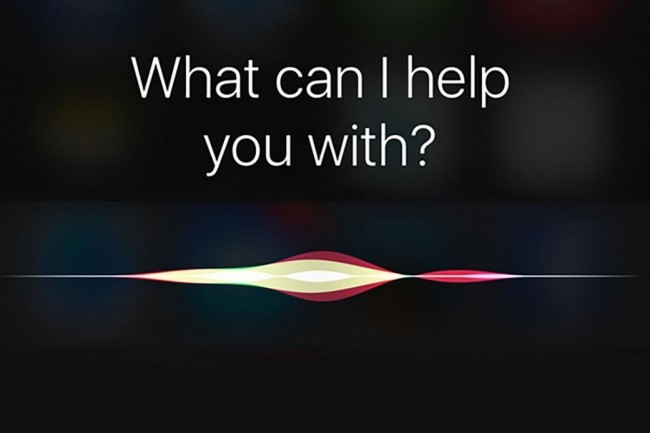
iPhone’da Siri’nin sesi nasıl ayarlanır?
Sesiniz, muhtemelen Siri’nin sesini kontrol etmenin en kolay yoludur. Sesini ayarlamak için,
- Başlatmak için yan veya ana düğmeyi basılı tutun (veya “Merhaba Siri” deyin).
- Ardından “Ses düzeyinizi yüzde 75 olarak değiştirin” gibi bir komut verin. Bu, Siri’nin sesini (ve medya oynatma sesini) maksimum ayarın yüzde 75’ine ayarlar. Yüzde 1 ile 100 arasında herhangi bir değer belirtebilirsiniz.
- Siri’nin sesini değiştirmek için “Daha yüksek sesle konuş” da diyebilirsiniz. Aygıtınızın yan tarafındaki ses düğmelerine basarak da Siri’nin sesini değiştirebilirsiniz.
- Doğru ayarları kontrol ettiğinizden emin olmak için Siri’ye bir soru sorun ve ardından yanıt verip vermediğini görmek için sesi açma veya kısma düğmesine basın.





